Esta documentação não fará o detalhamento da instalação do Quírons . Ele orientará apenas a configuração do mesmo para integrar o Quírons com o BackOffice RM .Para seguir as configurações descritas é importante que já se tenha o ambiente Quírons/TOTVS RM instalado.
Instalando/Configurando a integração Através do módulo de Gestão de Estoque, Compras e Faturamento, acessar o menu Integrações | Integrações com Parceiros | Configurador EAI 2.0 Quírons x BackOffice RM e proceder para instalar o pacote de integração. 
Na etapa de 1 do processo, informe os dados de acesso ao ambiente do Quírons e clique em validar. Observação: o botão Avançar ficará habilitado somente quando validar a Url. 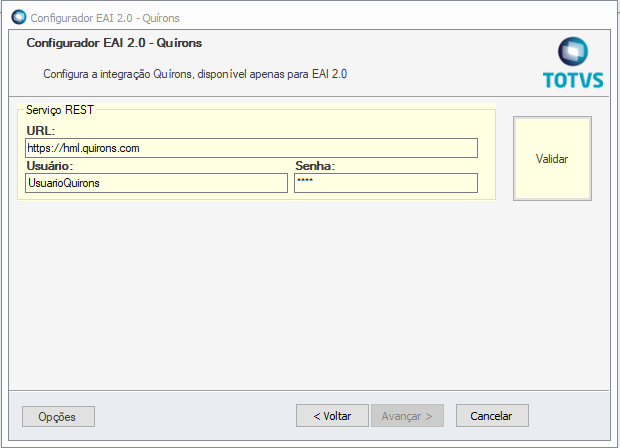
Após a validação avance para o próximo passo e realize o De/Para de Empresa. Selecione a coligada e filial do RM e informe o seu correspondente no Quírons e clique no botão Adicionar De/Para. 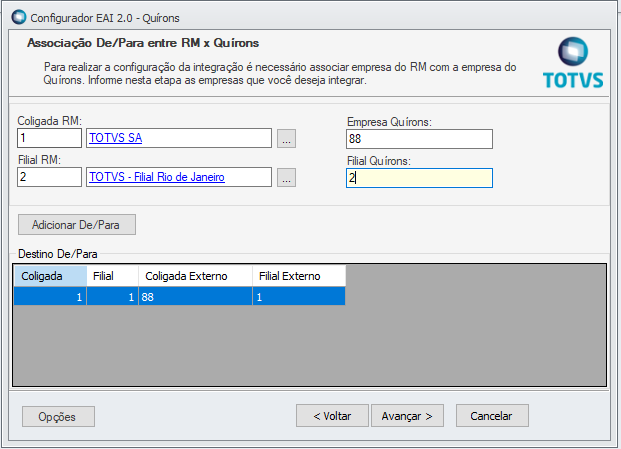
Ao final do processo de instalação do pacote de integração serão criados na base o aplicativo, pacote instalado da integração do Quírons.
Confirmando a instalação da integração Caso deseje verificar, ou se precisar alterar, pode-se acessar os detalhes das configurações/parametrizações da integração através do módulo Integração \ Menu EAI 2.0 \ Aplicativos 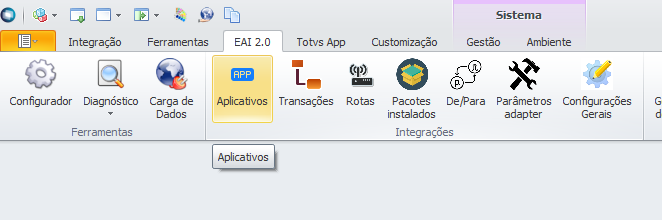

Para visualizar as entidades integradas (sejam cadastros ou consultas) pode-se acessar o anexo de Rotas no cadastro de Aplicativos (mostrado logo acima). 
Para visualizar os De/Para de empresa, caso tenha sido informando durante a configuração, pode-se verificá-los acessando o menu EAI 2.0 \ De/Para. 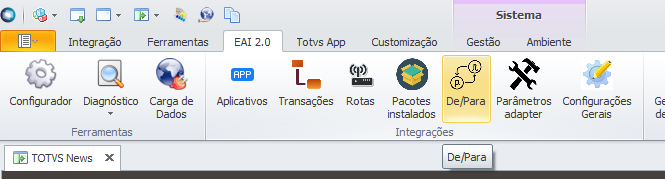

Verificação dos parâmetros criados para a definição dos tipos de movimentos a serem utilizados para a requisição/devolução de EPI onde os valores, tipos de movimento, poderão serão de acordo com desejo/definição do cliente. 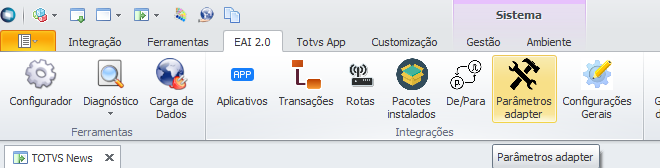
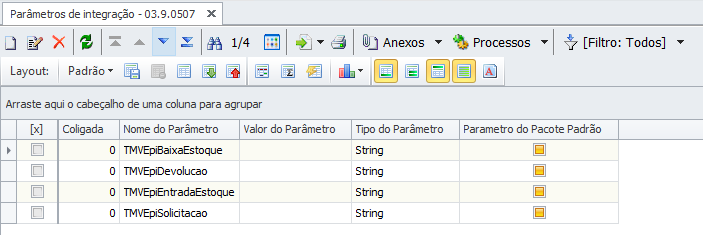
|